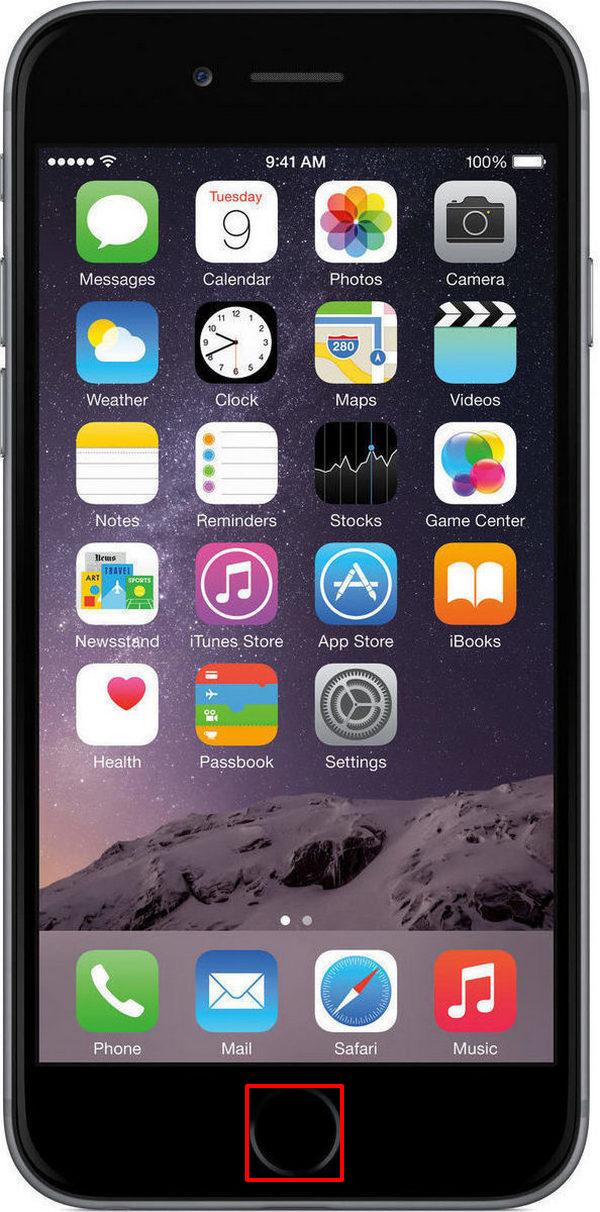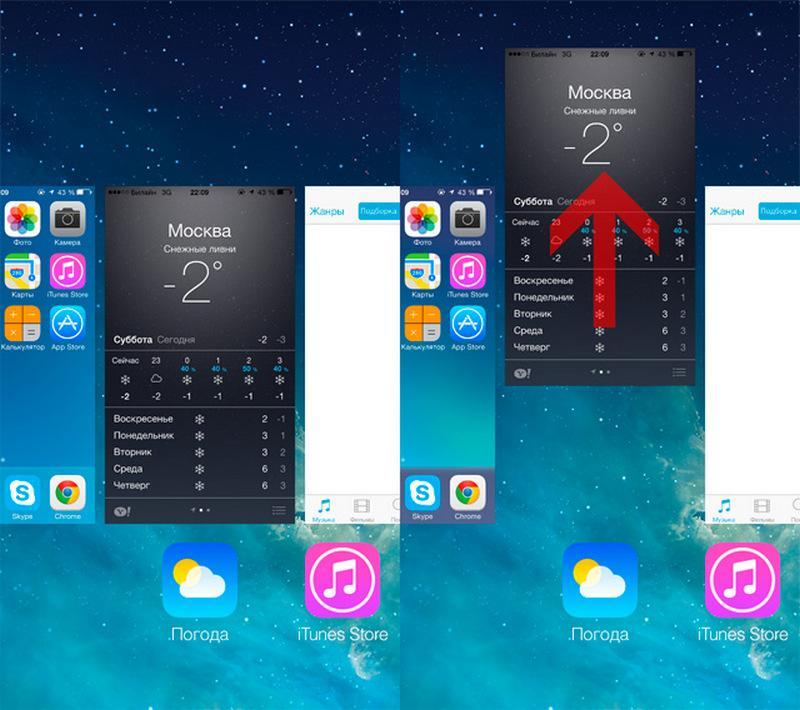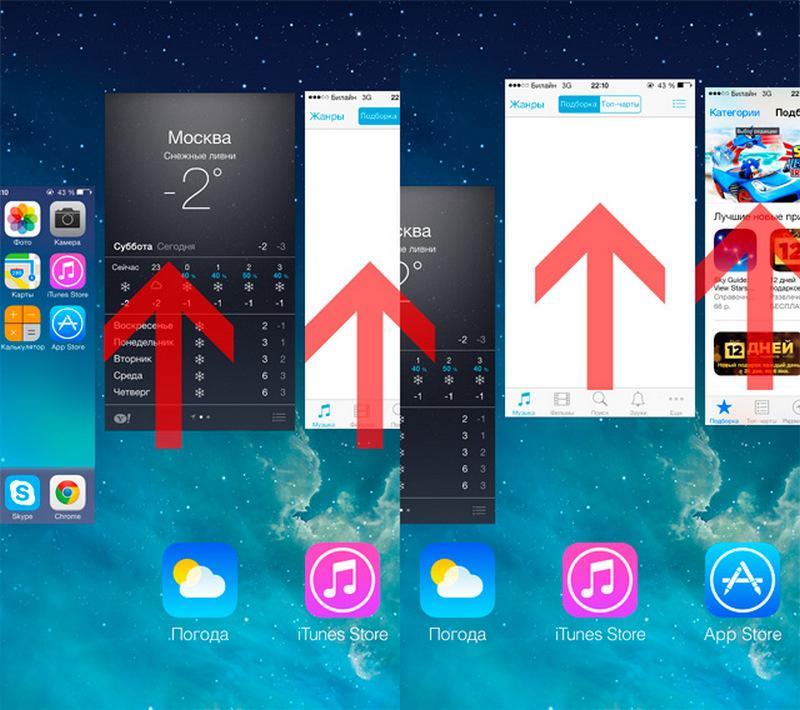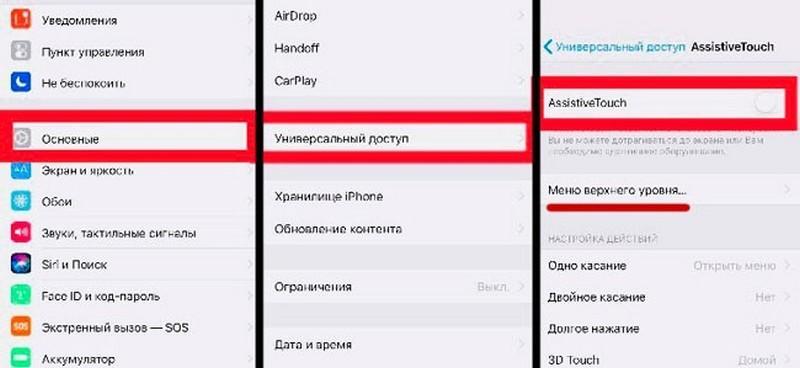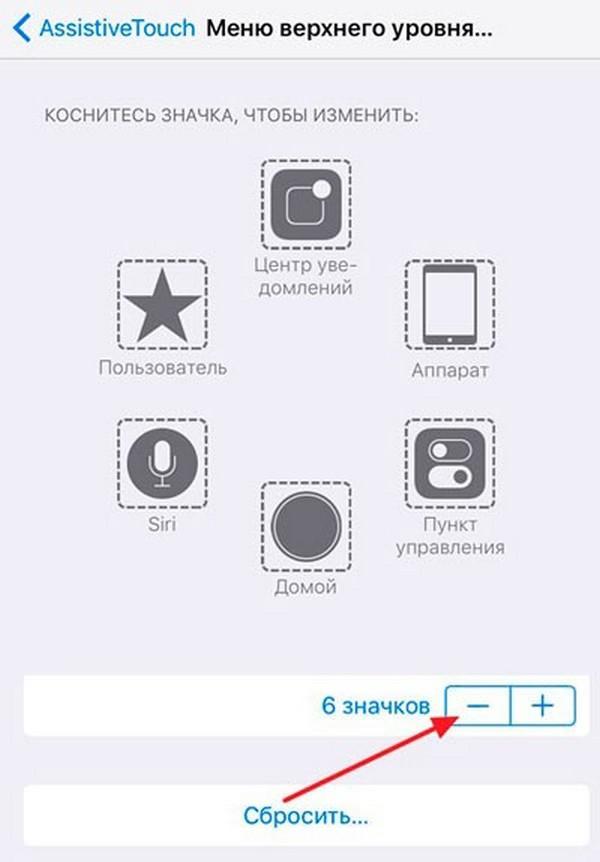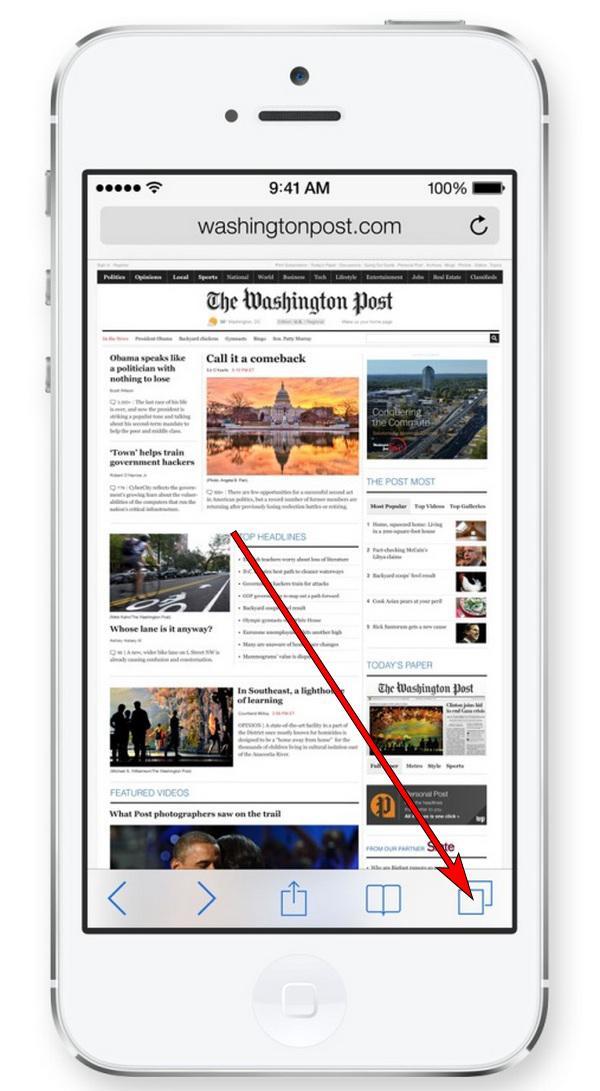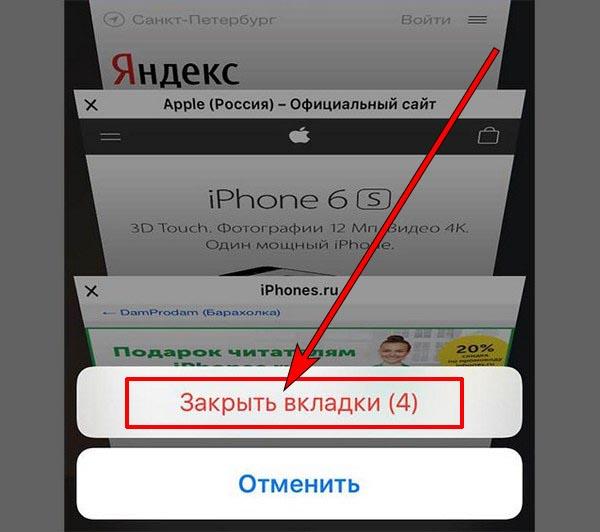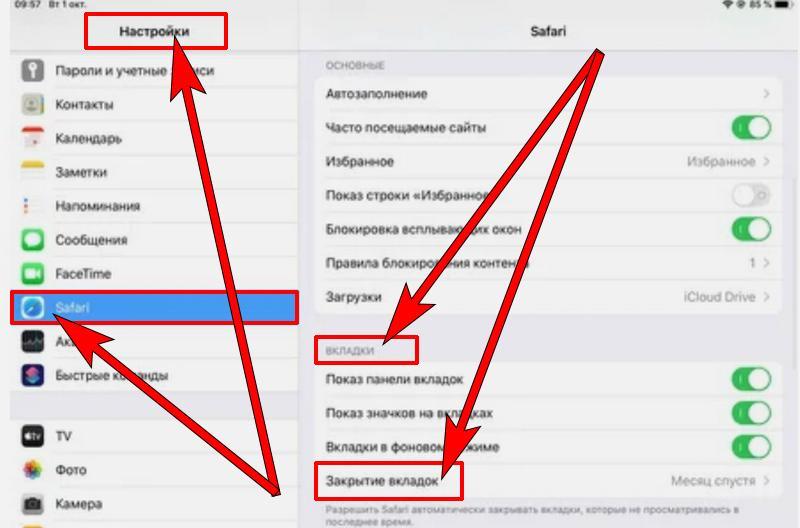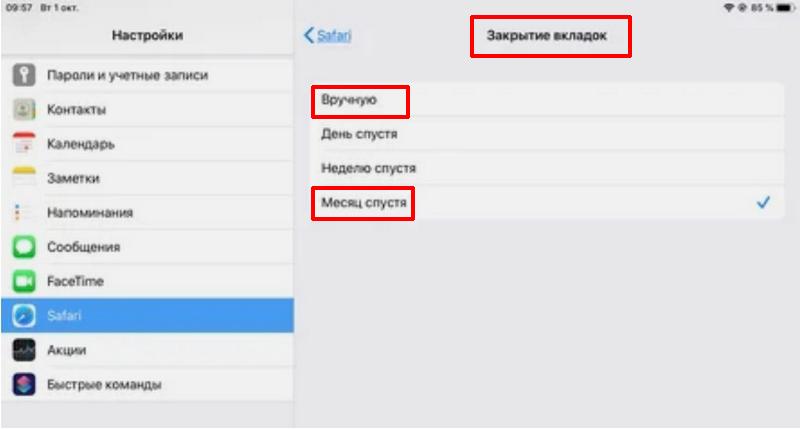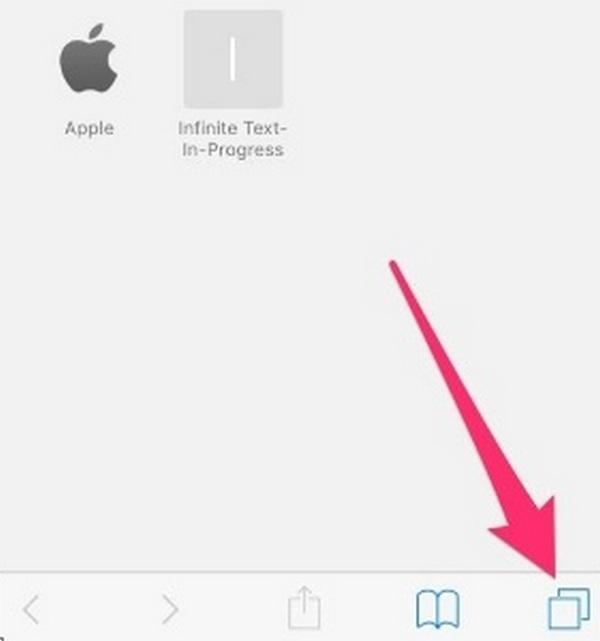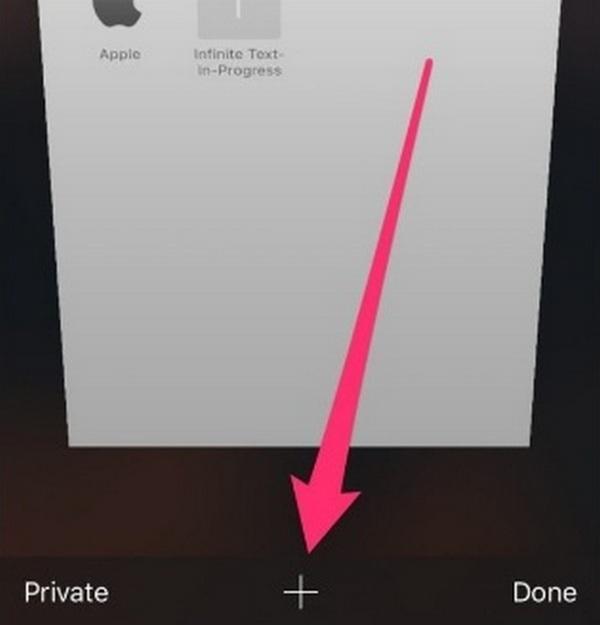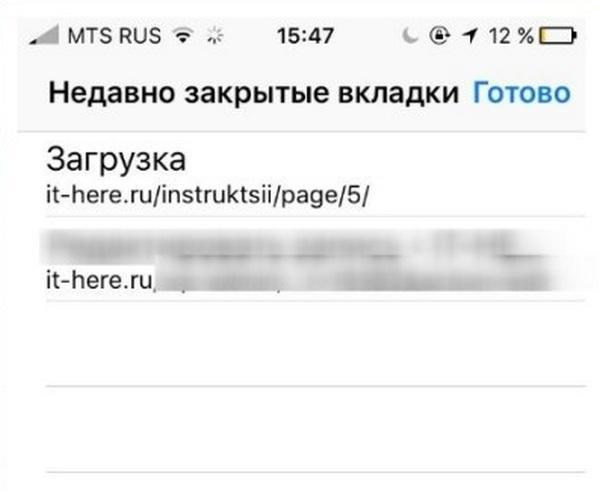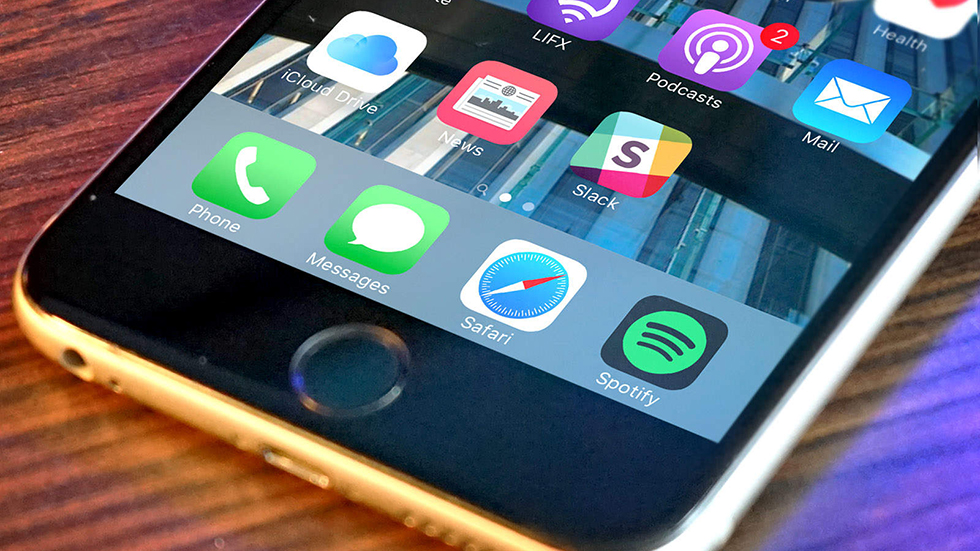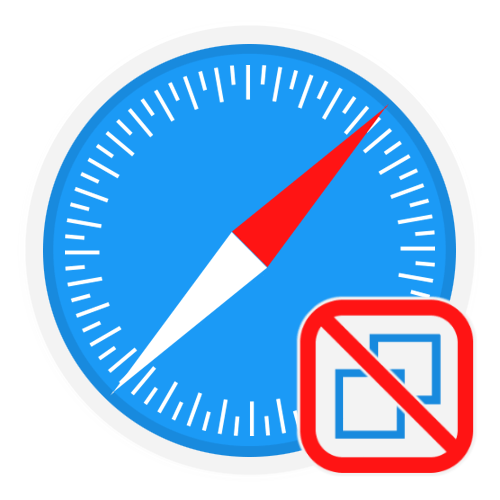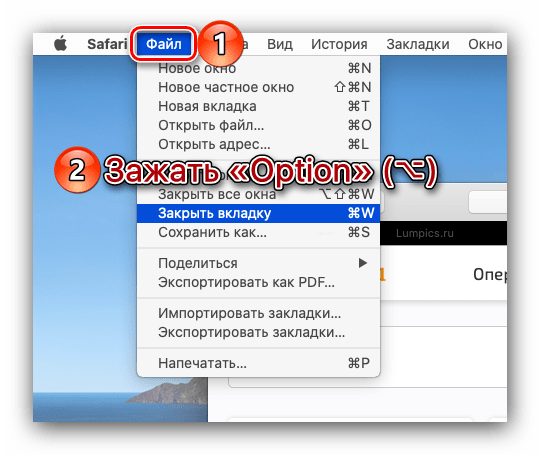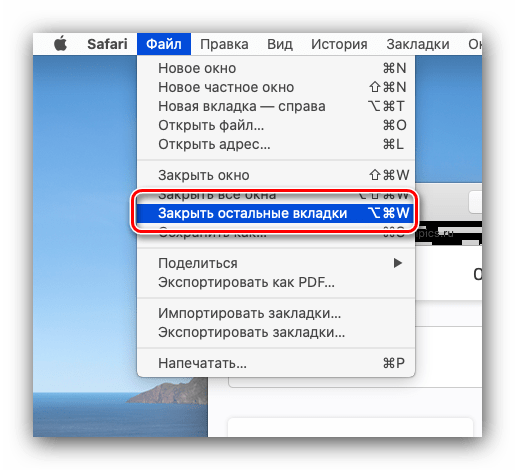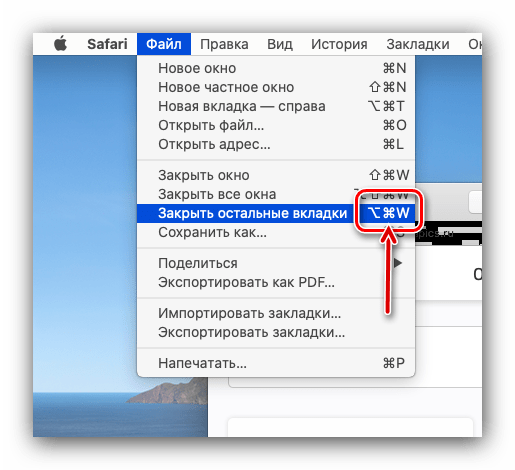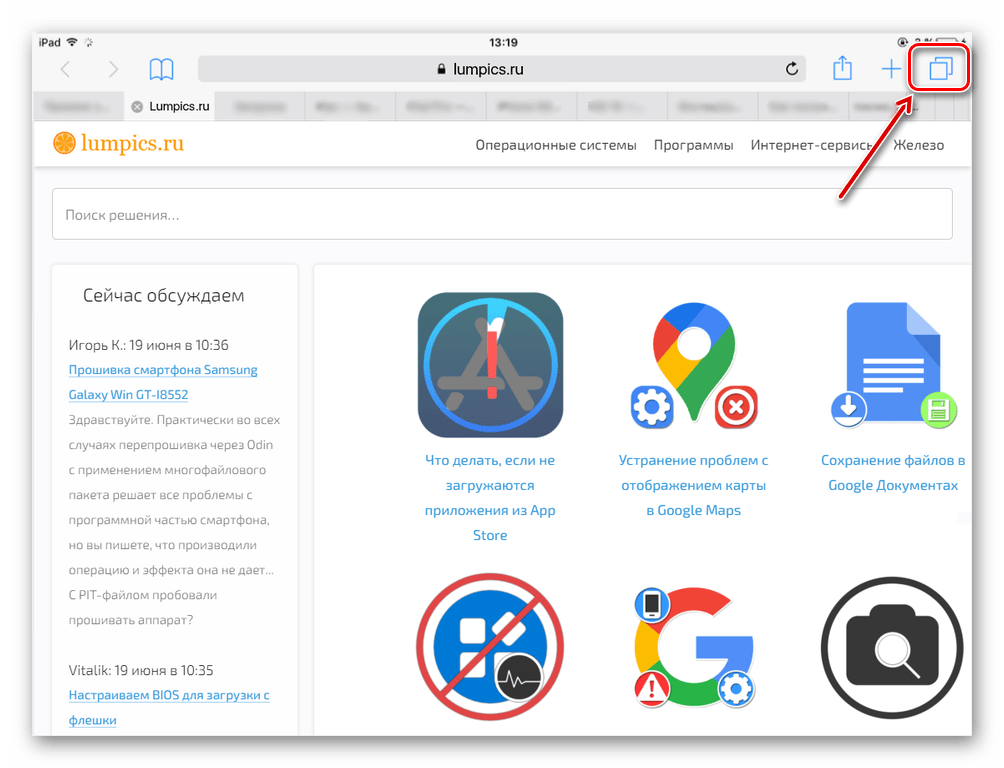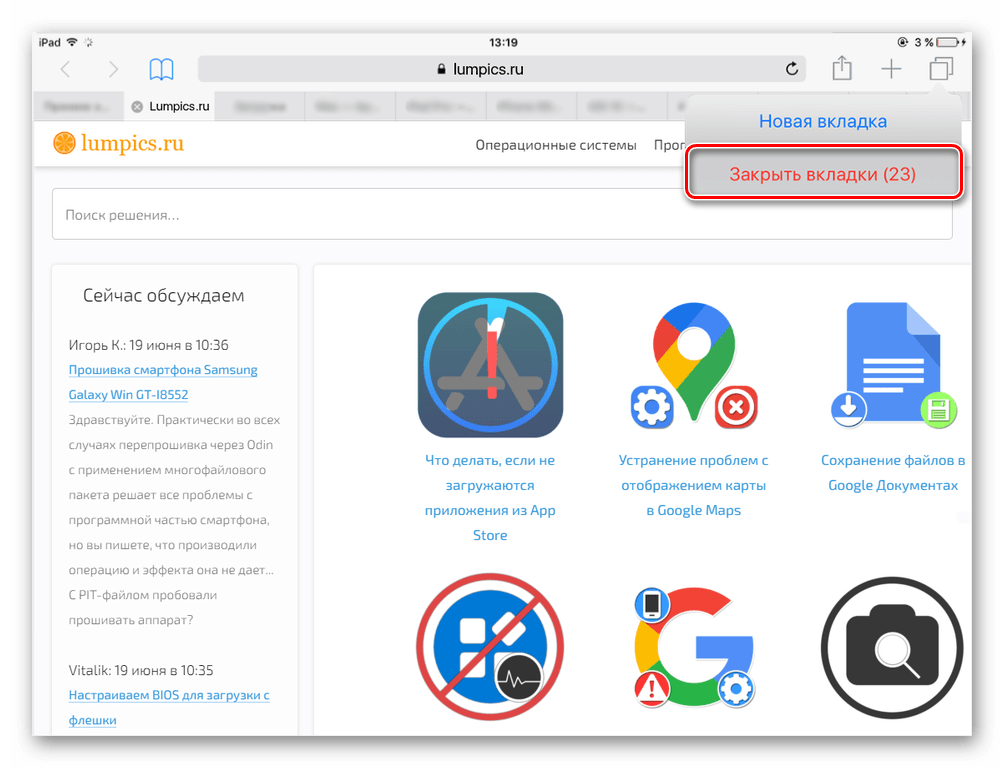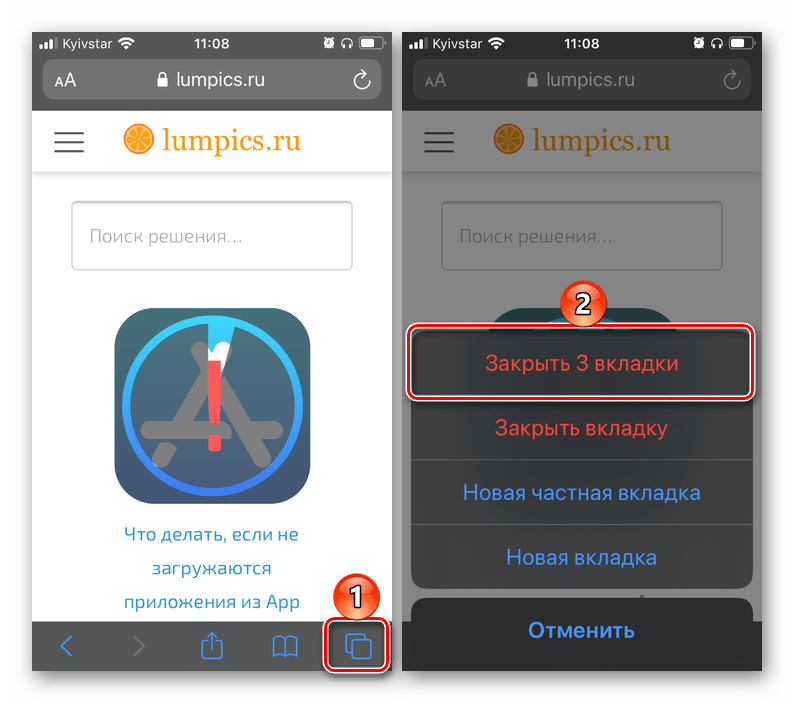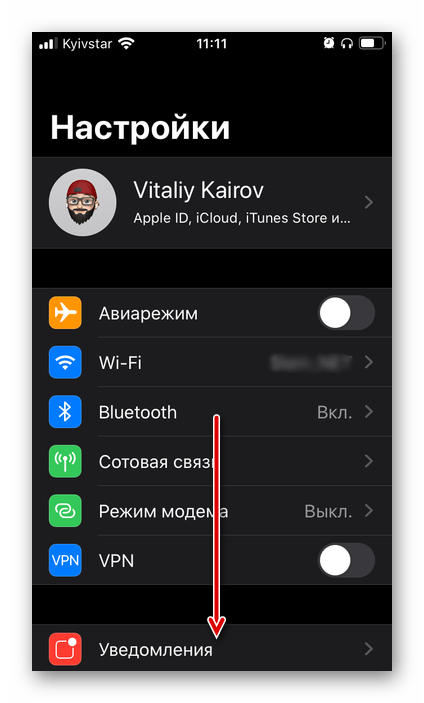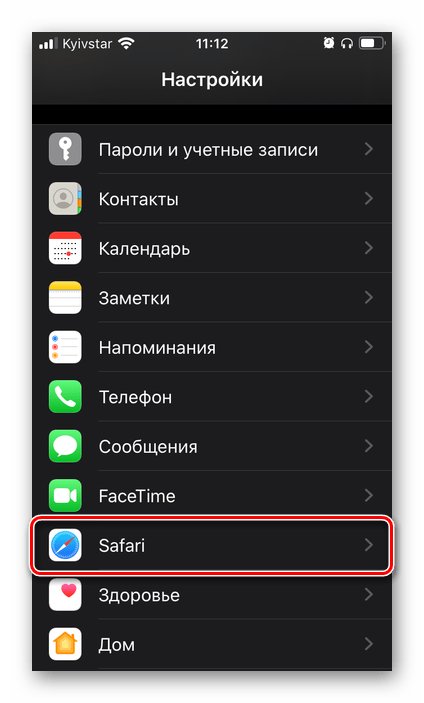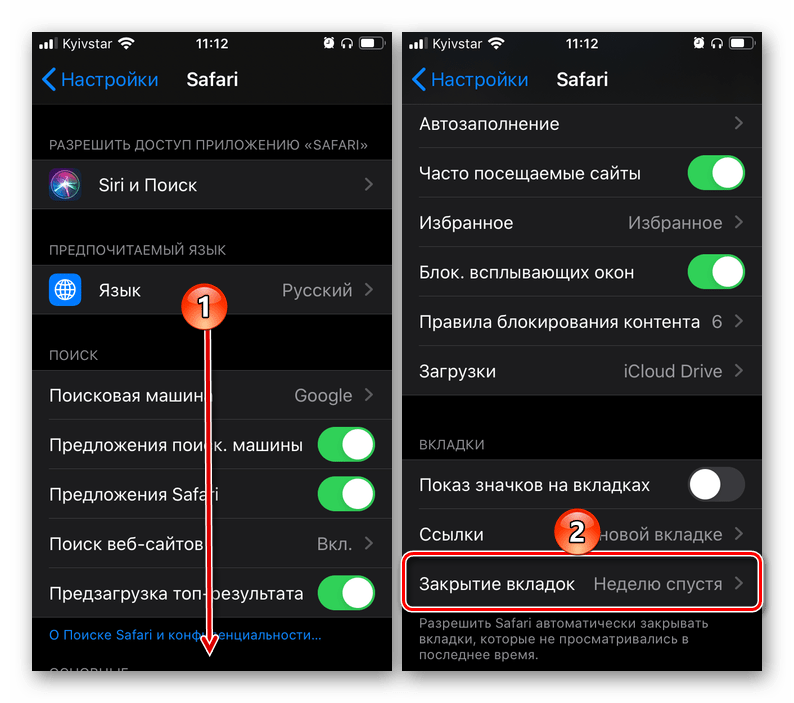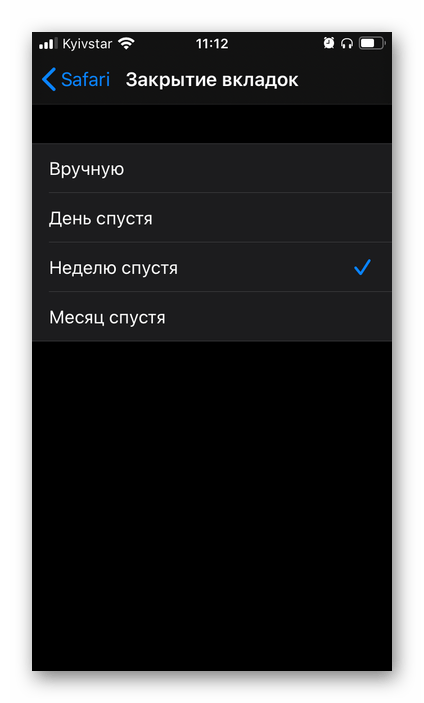- Как закрыть все вкладки на айфоне 6, 7, 8 и 10
- Нужно ли закрывать открытые вкладки на айфоне
- Как закрыть вкладку на старых iPhone 6
- Как закрывать вкладки на айфоне 7, 10 и других моделях
- На айфонах 7 и 8
- Как закрыть все вкладки на айфоне X и более новых моделях
- Второй способ завершения приложений на iPhone X
- Как закрыть все вкладки в Safari
- Что делать, если Safari закрывает все вкладки
- Как на айфоне посмотреть и открыть недавно закрытые вкладки
- Как закрыть все вкладки в Safari на iOS нажатием одной кнопки
- Как закрыть все вкладки в Safari на iOS нажатием одной кнопки
- Закрываем все вкладки в браузере Safari
- Safari на MacOS
- Safari на iOS
- Закрытие всех вкладок в браузере Safari в macOS, iOS, iPadOS
- Вариант 1: macOS
- Способ 1: Меню «Файл»
- Способ 2: Комбинация клавиш
- Способ 3: Меню вкладки
- Вариант 2: iPadOS (iPad)
- Вариант 3: iOS (iPhone)
- Дополнительно: Настройка автоматического закрытия вкладок
Как закрыть все вкладки на айфоне 6, 7, 8 и 10
Одним из основных достоинств мобильных гаджетов Apple является многозадачность, которая позволяет одновременно открывать множество программ без полного выхода из них. При этом переход к новой программе приостанавливает старый процесс, что позволяет существенно экономить заряд аккумулятора смартфона.
После воспроизведения широкоформатных видеофайлов, использования навигационных программ, мессенджеров и т. д. нужно полностью из них выходить, так как они расходуют много ресурсов (оперативной памяти, мощности процессора, трафика и т. д.). Именно поэтому в данной статье будут рассмотрены способы закрытия запущенного софта в айфонах.
Меню запущенных приложений
Нужно ли закрывать открытые вкладки на айфоне
Программы и игры в панели многозначности — это ярлыки, с помощью которых можно быстро вернуться в открытую раньше программу. При этом многие из них не потребляют электроэнергию, а их удаление не повышает работоспособность устройства. Скорее, наоборот, iOS приходится расходовать больше ресурсов для запуска программы, чем загружать ее из панели многозначности.
Но все же некоторые программы нужно закрывать, потому что они активны в фоновом режиме. Поэтому они потребляют много ресурсов смартфона (оперативную и внутреннюю память, заряд батареи и т. д.) и трафик. Именно из-за этого данные программы нужно отключать после использования. Этими программами являются навигационные и музыкальные приложения, так как они беспрерывно проверяют местоположение гаджета и актуальность музыкального контента.
Важно! Процессы закрытия и открытых программ практически не зависят от модели смартфона, а только от версии iOS. Поэтому нужно учитывать, что в результате обновления системы гаджета схема может измениться.
Как закрыть вкладку на старых iPhone 6
Для завершения работы утилит в панели многозадачности iPhone 6 нужно использовать мультитач-жест. При этом можно завершать за раз работу до 3 программ.
Для закрытия программы требуется выполнить следующие действия.
Открыть панель многозадачности. Для этого 2 раза необходимо нажать клавишу «Home».
Кнопка «Home» на шестом айфоне
Далее можно выкидывать вкладки ненужных программ вверх экрана.
Как происходит выкидывание вкладок из списка открытого софта
Для закрытия 2-3 утилит нужно сделать так, чтобы в панели многозадачности было видно требуемое количество программ, после чего процедуру выкидывания вкладок нужно проделать двумя-тремя пальцами.
Закрытие нескольких программ
Обратите внимание! На более старых аппаратах для закрытия утилит в панели многозадачности требовалось нажимать крестик в каждом окне. Поэтому выкидывание вкладок, да еще и по несколько штук — это наиболее удобный способ закрытия софта.
Как закрывать вкладки на айфоне 7, 10 и других моделях
Ниже подробно расписаны способы закрытия программ на айфоне 7 и более новых моделях.
На айфонах 7 и 8
Если пользователь не знает, как закрыть вкладки на айфонах 7 или 8, то для этого нужно выполнить следующее:
- Два раза нажать кнопку «Домой», чтобы увидеть открытый софт.
- Потом нужно пролистать приложения, чтобы найти то, которое требуется убрать из рабочих процессов.
- Далее для завершения работы утилиты требуется движением пальца послать окно в верхнюю часть экрана.
Смахивание по одной открытой программе вверх
Как закрыть все вкладки на айфоне X и более новых моделях
На данных гаджетах нет кнопок на лицевой стороне, поэтому для закрытия ненужных программ требуется проделать следующее:
- Зайти в панель многозадачности с помощью движения пальца от низа дисплея к центру, где его требуется задержать.
- Далее в меню многозадачности требуется нажать и удерживать окно любого приложения, пока не появится значок удаления, который нужно нажать (для закрытия открытых программ), или кидать его в верхнюю часть дисплея.
Второй способ завершения приложений на iPhone X
Данный способ более сложный, но тоже эффективный.
Настройка айфон X
Для этого выполняют следующее:
- Переходят в настройки гаджета.
- Выбирают пункт «Основные».
- Потом выбирают пункт «Универсальный доступ».
- Далее включают опцию «Assistive Touch».
- После необходимо найти ниже пункт «Меню верхнего уровня» и открыть его. Тут кнопками +/— добавляют и убирают нужные элементы. Нажимают «+» и добавляют «Многозадачность».
- Потом вызывают экранное меню (там, где «Скриншот», Apple pay) и выбирают многозадачность. Это позволит открывать список запущенных приложений.
- После кидают вверх ненужные закладки.
Добавление многозадачности в меню верхнего уровня
В конструкции последних айфонов нет кнопок, поэтому меню открытого софта в них открывается иначе.
Открытие экранного меню
Как закрыть все вкладки в Safari
В процессе интернет-серфинга в браузере Safari открывается большое количество окон. Закрывать каждую из этих вкладок вручную не очень удобно, поэтому проще закрыть их все сразу. Но перед этим нужно просмотреть окна, чтобы не потерять необходимые.
Обратите внимание! Можно сохранить важные вкладки в списке для чтения.
Для закрытия всех окон требуется совершить следующие шаги.
На нижней панели браузера Сафари нажать два квадрата.
Как выглядят квадратики в Сафари
Появятся активные окна. Для закрытия всех открытых требуется нажать пункт «Закрыть все вкладки» (в ней отображается количество активных окон).
Закрытие всех окон в браузере
На завершающем этапе нужно очистить браузер.
К сведению! Удаленный web-контент освободит память гаджета, так как он кешируется браузером.
Что делать, если Safari закрывает все вкладки
Если в браузере Safari автоматически закрываются окна, то необходимо изменить в нем настройки.
Зайти в настройки гаджета и выбрать там браузер, после чего в открывшемся списке требуется кликнуть на пункт «Вкладки».
Открытие настроек браузера
Далее требуется открыть пункт «Закрытие вкладок», где необходимо включить очистку окон вручную или повысить периодичность закрытия их. Например, можно установить периодичность очистки — 1 месяц.
Выбор пункта «Закрытие вкладок»
Важно! Автозакрытие окон реализовано в штатном Safari (встроенный в iOS). Это скорее всего связано с тем, что специалисты Apple сделали эту функцию эксклюзивной особенностью штатного браузера.
Как на айфоне посмотреть и открыть недавно закрытые вкладки
Многие пользуются браузером Safari на iPhone, чтобы просматривать сайты, онлайн-видео и т. д. Это функциональный интернет-браузер, которым пользуются только владельцы айфонов.
Но часто во время использования пользователь случайно закрывает в нем активные окна, или ему требуется снова изучить информацию на закрытом ранее сайте. Для этого в Сафари есть специальная функция. Как ее активировать, описано ниже.
Нужно запустить браузер Safari. Далее нажать на иконку двух квадратов, которая находится в правом нижнем углу.
Нажатие иконки двух квадратов
После необходимо нажать и удерживать кнопку +.
Кнопку + нужно удерживать несколько секунд
Появится список недавно закрытых окон. Для открытия нужной страницы требуется просто нажать на нее.
Открытие закрытого ранее окна
Закрывать открытые утилиты на гаджетах Apple просто, главное — научиться заходить в меню многозадачности. Поэтому в статье были рассмотрены способы как это сделать легко и просто, совершив несколько шагов. Благодаря этому новый пользователь айфона сможет быстро удалить из памяти устройства требовательные к ресурсам программы, что позволит ему дольше работать от аккумулятора.
Источник
Как закрыть все вкладки в Safari на iOS нажатием одной кнопки
Начиная с iOS 10 в браузере Safari на iPhone, iPad и iPod touch появилась новая функция — возможность закрытия всех вкладок одновременно. Казалось бы, функция небольшая, но значимость ее высока, поскольку особенно активным пользователям мобильного интернета временами приходится тратить очень много времени на ручное закрытие вкладок. Функция закрытия всех вкладок Safari одним нажатием не вынесена в интерфейс браузер отдельной кнопкой, поэтому в этой инструкции мы покажем как же получить к ней доступ.
Важно: обращаем ваше внимание, что работает эта функция только на устройствах под управлением iOS 10 или более новых версий ПО.
Как закрыть все вкладки в Safari на iOS нажатием одной кнопки
Шаг 1. Запустите браузер Safari на своем iPhone, iPad или iPod touch под управлением iOS 10 или более новой прошивки.
Шаг 2. Зажмите кнопку переключения между вкладками и удерживайте ее в течение двух секунд.

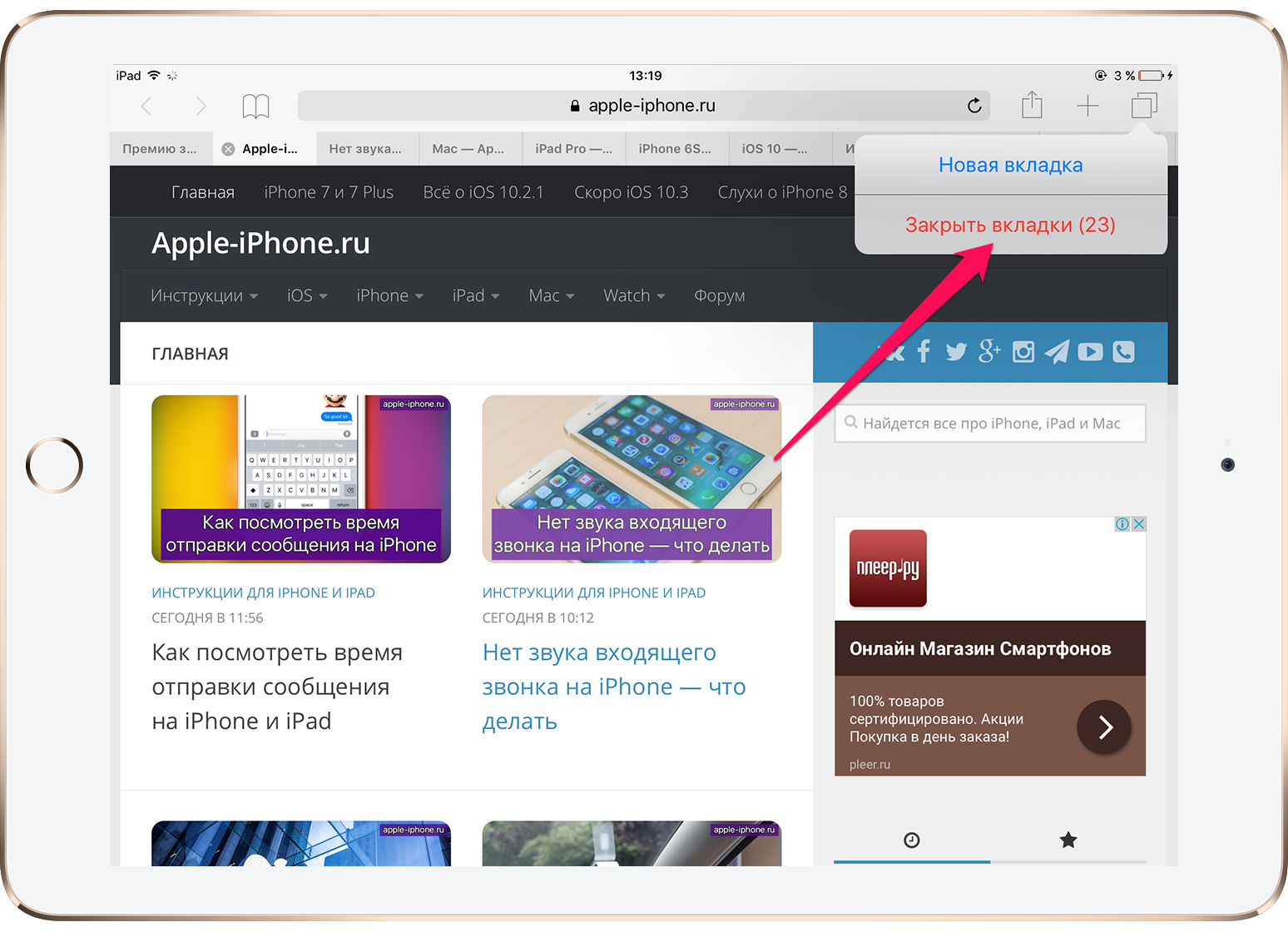
Источник
Закрываем все вкладки в браузере Safari
Во время поиска информации в интернете приходится постоянно переходить по ссылкам и в итоге держать открытыми одновременно несколько вкладок браузера. Чтобы после завершения работы не закрывать каждую вкладку по отдельности, в Safari предусмотрена специальная опция.
Safari на MacOS
Пользователям macOS доступно несколько способов избавиться от лишних вкладок, оставив только ту, которая активна в данный момент.
- Наводим курсор на крестик, показанный на скриншоте стрелкой. Если удерживать его в таком положении несколько секунд, появится всплывающая подсказка. Дальше остается только выполнить описанные в ней действия. Нажимаем на клавиатуре клавишу Option ⌥ и, удерживая ее, кликаем по крестику.
2. Щелкаем правой кнопки мышки по активной вкладке или имитируем это действие на трекпаде. В выпадающем списке выбираем пункт, обозначенный на скриншоте двойкой.
3. В верхней строке меню открываем раздел «Файл». Нажимаем на клавиатуре Option, активировав расширенные параметры управления. Щелкаем мышкой по отмеченному двойкой пункту. Поклонники горячих клавиш могут выполнить эту операцию нажатием комбинации «Option+Command+W».
4. В результате выполнения описанных выше действий закрываются все вкладки кроме активной и закрепленных. Последние выглядят как кнопки с логотипом открытого сайта и собраны в левой части панели. Из-за малого размера элементов управления для закрепленных вкладок не предусмотрено. Закрыть их можно, предварительно открепив или использовав соответствующий пункт контекстное меню.
Safari на iOS
Мобильная версия Safari, используемая на iOS, также позволяет одновременно закрывать все вкладки. Сделать это даже проще, чем на macOS.
- На любой открытой странице браузера нажимаем и удерживаем расположенную в нижней части экрана и отмеченную стрелкой кнопку обзора вкладок.
2. При появлении всплывающего меню тапаем по его верхней строчке.
Источник
Закрытие всех вкладок в браузере Safari в macOS, iOS, iPadOS
Вариант 1: macOS
Для того чтобы не закрывать все вкладки в десктопной версии браузера Сафари по одной, воспользуйтесь одним из следующих решений.
Способ 1: Меню «Файл»
Проще всего решить озвученную в заголовке статьи задачу можно, если обратиться к меню на верхней панели macOS.
- В веб-обозревателе перейдите на ту вкладку, которую хотите оставить.
- Вызовите меню «Файл».
- На клавиатуре зажмите клавишу «Option» (⌥)
и выберите пункт «Закрыть остальные вкладки».
Если выбрать вариант «Закрыть окно», Safari будет закрыт вместе со всеми ранее открытыми веб-страницами.
Способ 2: Комбинация клавиш
У предыдущего способа есть более удобная и быстрая в своей реализации альтернатива, указанная непосредственно в вызываемом нами меню «Файл», — это комбинация клавиш «Option» (⌥) «+» «Command» (⌘) «+» «W». Воспользовавшись ею, вы также закроете все вкладки в браузере, кроме активной.
Способ 3: Меню вкладки
Еще один вариант решения заключается в использовании контекстного меню, вызываемого непосредственно на самой вкладке.
- В Сафари перейдите на ту веб-страницу, которую хотите оставить открытой.
- Далее либо кликните по вкладке правой кнопкой мышки (или двумя пальцами по трекпаду), либо зажмите клавишу «Ctrl» (^) и нажмите на левую кнопку мышки.
- Выберите пункт «Закрыть остальные вкладки».
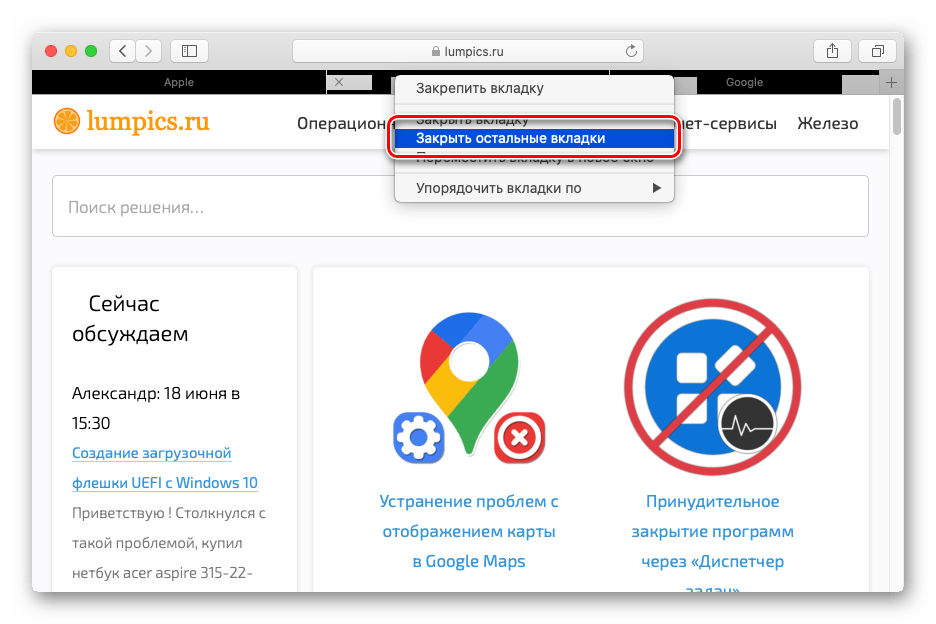
Вариант 2: iPadOS (iPad)
Версия браузера Safari для iPad на сегодняшний день практически идентична таковой в macOS, а потому если вы используете в паре с планшетом клавиатуру, закрыть все вкладки, кроме активной можно с помощью той же комбинации клавиш, что и в рассмотренном выше «Способе 2». Но есть и другое решение, заточенное под более привычное в данном случае сенсорное управление и позволяющее избавиться от всех открытых веб-страниц.
- Зажмите палец на крайней из трех расположенных справа от адресной строки кнопок — той, что отвечает за просмотр открытых вкладок.
Вариант 3: iOS (iPhone)
На iPhone с решением нашей задачи дела обстоят ровно так же, как и на iPad, разница лишь в том, что необходимая кнопка просмотра открытых вкладок, которую нужно удерживать для вызова меню, находится внизу, а не вверху.
Дополнительно: Настройка автоматического закрытия вкладок
В iOS и iPadOS присутствует возможность указания временного интервала, по завершении которого автоматически будут закрыты ранее открытые вкладки в браузере Safari. Делается это в настройках операционной системы.
- На iPhone или iPad откройте «Настройки» и пролистайте их вниз до списка с системными приложениями.
Нажмите по наименованию Safari.
Прокрутите вниз перечень доступных опций и тапните на «Закрытие вкладок».
Выберите подходящий период времени, по истечении которого вкладки в фирменном веб-обозревателе Apple будут автоматически закрыты.
Помимо этой статьи, на сайте еще 12487 инструкций.
Добавьте сайт Lumpics.ru в закладки (CTRL+D) и мы точно еще пригодимся вам.
Отблагодарите автора, поделитесь статьей в социальных сетях.
Источник